今天上面一文為大家介紹了Win8系統怎麼備份,接下來本文與大家介紹下Win8怎麼系統還原。很多小白朋友剛學會備份就又不知道怎麼以後還原了,主要是找到Win8系統還原在哪裡這個入口在哪。其實不管是是系統備份還是我們還原,我們都可以在控制面板中找到的,以下全面介紹下吧。
一般來說,知道Win8備份在哪,要找到Win8系統還原在哪裡就簡單了,Win8系統還原的入口位置是在:控制面板--所有控制面板選項--恢復裡面,進入恢復頁面後,再點擊“高級工具”下面就可以找到“開始系統還原”了,這個就是系統還原入口。以下詳細介紹下:
一、進入Win8計算機,找到控制面板入口,點擊進入“控制面板”就進去了
PS:進入Win8控制面板的方法有很多種,不知道進的童鞋請閱讀:Win8控制面板在哪。
進入控制面板後,我們點擊進入“所有控制面板選項”之後仔細在裡面看,即可找到“恢復”入口了,如下圖:
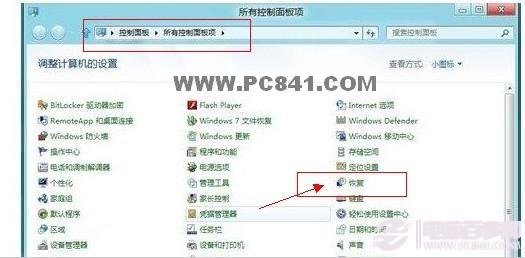
二、如上圖,點擊“恢復”選項後即可進入恢復界面,如下圖:

由於Win8系統還原工具隱藏在高級工具中,因此我們需要點擊“高級工具”選項後的下拉菜單,將隱藏設置顯示出來,如上圖,箭頭所指,點擊下即可,之後就出來,如下如:
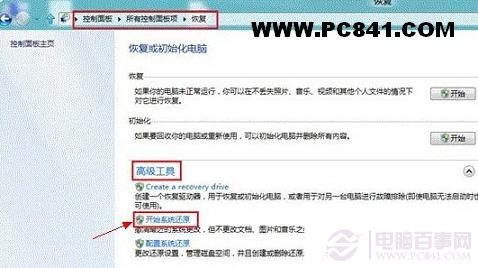
三、點擊“開始系統還原”即可開始進入系統還原准備操作了。下面我們就一直下一步,之後系統會搜索到我們之前備份好的“Win8系統備份鏡像文件”,如下圖:

之後繼續點擊“下一步”,確認還原點後,點擊“完成”後會彈出“啟動後,系統還原不能中斷,您希望繼續嗎?”提示,我們點擊“是”即可,稍後電腦將自動重啟,我們等待其完成即可,如下圖:

最後我們只要靜等系統自動還原Win8完成即可,最後會有Win8系統還原成功提示,如下圖,至此Win8系統還原成功,如下圖:
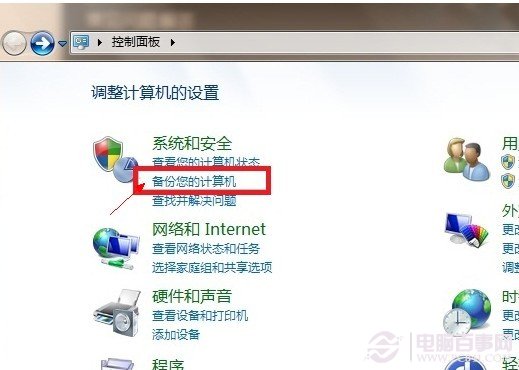
至此Win8怎麼系統還原到此就全部完成成功了,進入系統後即可看到為之錢備份時候的狀態了,另外我們也可以使用Ghost工具進行Win8系統還原,小白朋友只要知道這種方法即可。